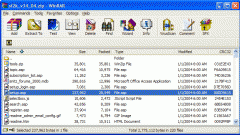Инструкция
1
Чтобы избежать поломки видеокарты, временами наблюдайте за её температурой в холостом и действующем режимах. Многие тестеры компьютерных устройств и сборщики ПК рекомендуют программу Everest, но она является платной и имеет множество функций, не относящихся к видеокарте. Для анализа только видеокарты лучше использовать бесплатную программу GPU-Z. Она практически не занимает места на жестком диске (около 1 Мб) и распознает все современные видеокарты.
2
После установки программы запустите её. На экране появится небольшое окошко под названием “TechPowerUp”. В главной вкладке “Graphic card” вы увидите всю основную информацию о вашей видеокарте. А температура в режиме реального времени отображается на следующей вкладке – “Sensors”. Выберите её и найдите пункт “GPU Temperature”. В нём отображена температура видеокарты на данный момент времени. Поле “GPU Temp. #1” показывает температуру ядра графической карты.
3
После того, как вы нажмёте крестик «закрыть», программа не завершит свою работу, а будет находиться в трее около иконки часов, поэтому вы всегда можете вызвать её в нужный момент.
Максимальную рабочую узнать в интернете либо у производителя, связавшись с ним через форму обратной связи на его сайте.
Максимальную рабочую узнать в интернете либо у производителя, связавшись с ним через форму обратной связи на его сайте.
Полезный совет
Не удивляйтесь цифрам в 70-80 градусов цельсия. 70 градусов цельсия являются невысокой температурой для 3D, 50 градусов – для 2D.